iOS向けChromeが更新されました。 以前のアップデートとは異なり、このアップデートは実際にブラウザに新しい機能をもたらします。スポットライトアクション。 iOSのSpotlightアクションは、Spotlightから実行できるアプリのクイックアクションです。 Spotlightアクションを実行するには、検索バーに正しい単語を入力する必要があります。 Chromeには2つのSpotlightアクションが導入されています。音声とシークレット。 Voiceでは、音声検索でChromeを開くことができ、Incognitoでは、Chromeでシークレットタブを開くことができます。
Chromeをバージョン55.0.2883.79に更新します。 Spotlightアクションは、iPhone 6および6 Plus以降で動作します。 Chromeを更新した後、下にスワイプして検索を開くか、右にスワイプしてSpotlight画面に移動します。


Chromeを音声検索で開くには、「Voice」と入力します検索バー。 Chromeをシークレットモードで開くには、検索バーに「シークレットモード」と入力します。アクションワードでは大文字と小文字が区別されます。音声の「V」とシークレットモードの「I」は大文字にする必要があります。
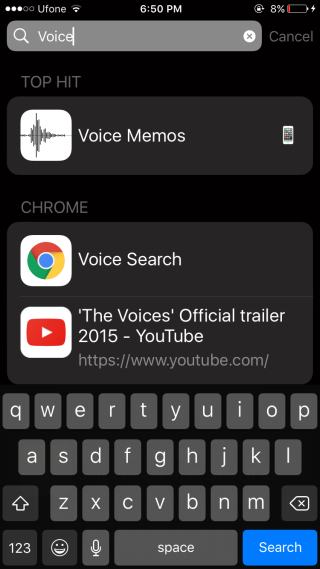

「音声検索」と「シークレット」が表示されますChromeアイコンの横の検索結果に表示されます。タップすると、音声検索がアクティブな状態か、新しいシークレットタブが開いた状態でChromeアプリに切り替わります。
Chrome for iOSのアップデートで追加されることはまれです実際の機能。 OSの閉じた性質により、Chromeはそうできません。対照的に、Chrome for Androidは機能が豊富で、iOSのChromeよりもはるかに強力です。この新しい機能はiOS機能を利用します。
新機能は、iPhoneモデルの場合に便利です3Dタッチがありません。ただし、iPhoneに3Dタッチがある場合、Spotlightアクションを使用することはほとんどありません。 Chromeの3Dタッチオプションを使用すると、音声検索で起動し、シークレットタブを開くことができます。ショートカットは使いやすく、それらを実行するために大文字と小文字を区別する単語を入力する必要はありません。
App StoreからChromeをダウンロードする






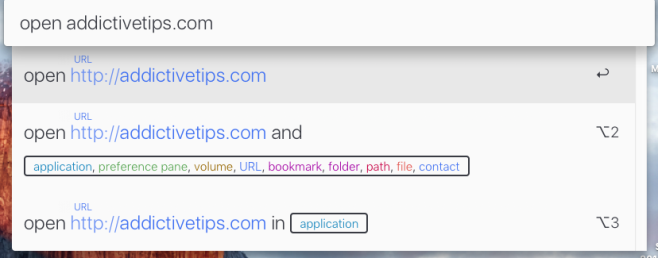






コメント